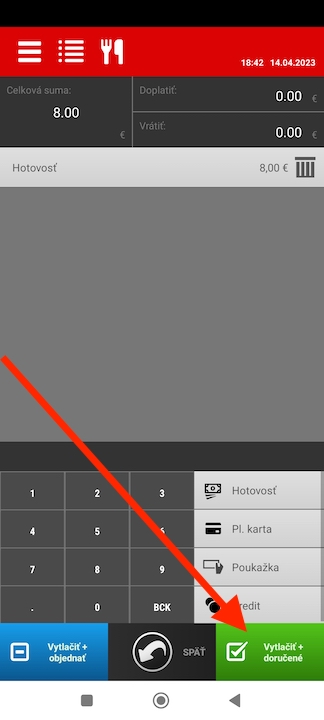Vytvorenie objednávky a vyplatenie účtu - logistická pokladňa
Ukážka podstatných krokov - objednávka / účet
Tibor
Last Update pred rokom
Jednotlivé časti, ktorými teraz prejdeme obsahujú viacero funkcionalít. V tejto časti návodu je však dôležité prejsť základné kroky k vytvoreniu a vyplateniu účtu.
Pracovať budeme v logistickej pokladni. Zvoľte mód "Logistická pokladňa":
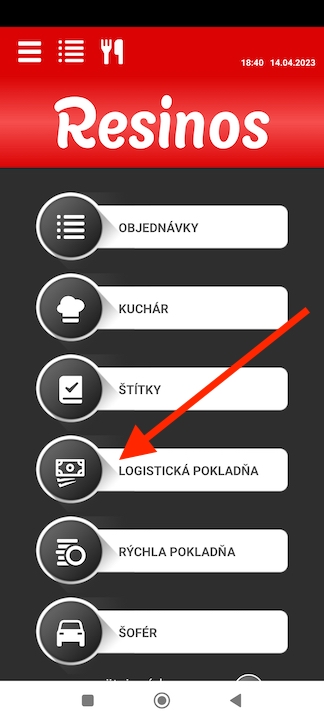
Ako prvé sa vám zobrazí zoznam objednávok / účtov, kde pri plnom pracovnom používaní nájdete otvorené aj uzavreté účty.
V aplikácii sa na viacerých miestach stretnete s pojmom "objednávka" . Keďže Resinos POS je viacúčelový predovšetkým pracuje s objednávkami, ktoré sa stanú "účtom" až po vyplatení, presnejšie ak nadobudnú spôsob platby a eKasa náležitosti. Takže aj pri rýchlom vytváraní účtov (napríklad: pekáreň) aplikácia pracuje s objednávkami, ktoré na konci procesu nadobudnú stav vyplatenosti.
Kliknite na "Nová objednávka":
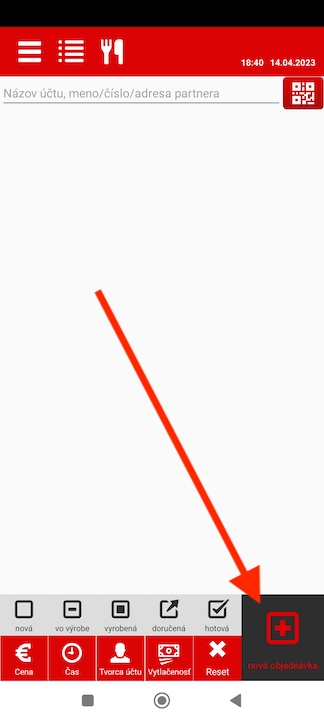
Pracovné prostredie pokladne má 2 rozloženia. Na "stojato" (portrait) pre mobilné zariadenia a platobné terminály a na "ležato" (landscape) pre širokouhlé monitory. Princíp práce je totožný miestami rovnaký.
Pridajte položky do objednávky / účtu. Viete to spraviť 3 spôsobmi:
- Do vyhľadávacieho poľa napíšte čo hľadáte
- Vyhľadajte produkt podľa kategórie v ktorej sa nachádza (kliknutím na názov kategórie sa zobrazia produkty v nej)
- Načítajte produkt cez EAN kód prostredníctvom čítačky kódov
V uvedenom prípade do vyhľadávacieho poľa napíšte čo hľadáte:
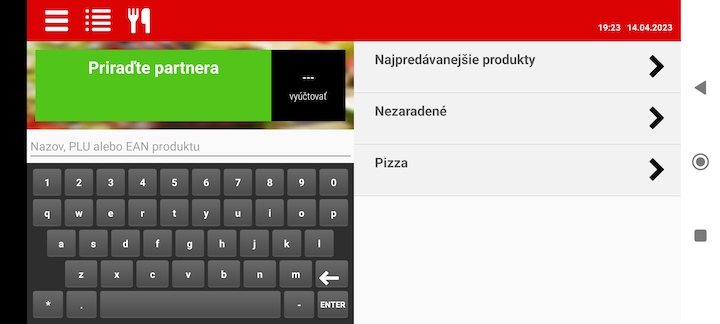
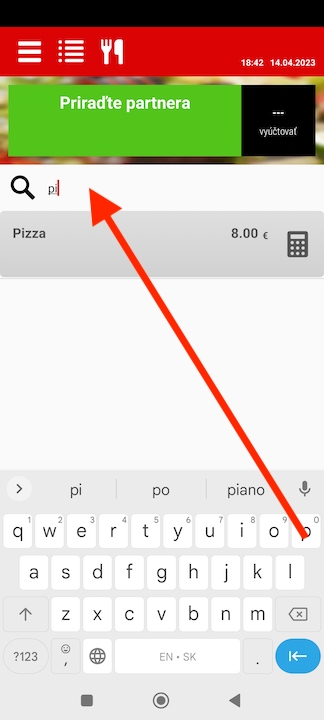
Kliknutím na položku ju pridáte na objednávku, zmení farbu na svetlo-červenú a zobrazí sa množstvo, ktoré daná objednávka obsahuje. Aplikácia ostáva v danom rozhraní, pretože očakáva pridávanie ďalších položiek.
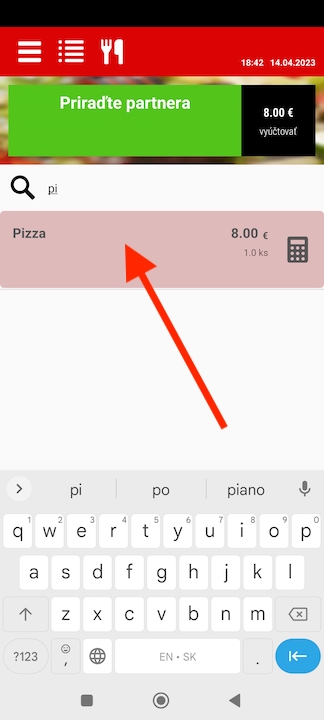
Ak ste dokončili pridávanie položiek, kliknite na čierne tlačítko "vyúčtovať", kde sa nachádza aj suma celkového účtu:
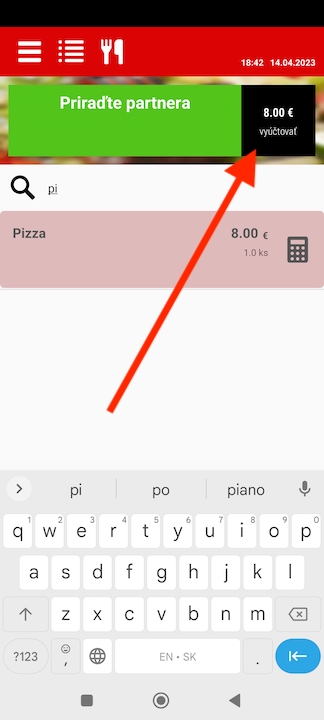
Prešli ste do detailu objednávky, kde je možné previesť viacero úprav (neskôr).
Kliknutím na čierne tlačítko s ikonou nákupného košíka sa vrátite do prostredia vyhľadávania a pridávania položiek (1. obrázok).
Ak ste objednávku dokončili prejdite k vyplateniu kliknutím na preddefinovanú platbu (2. obrázok):
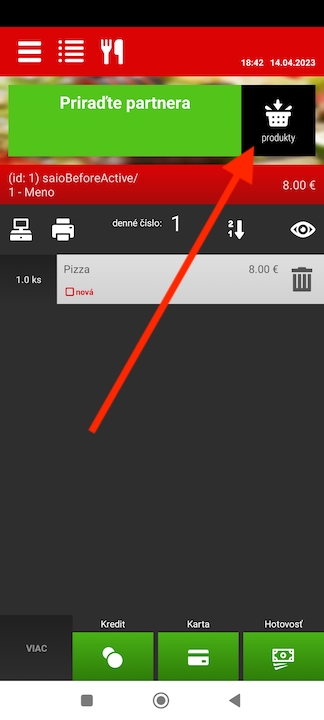
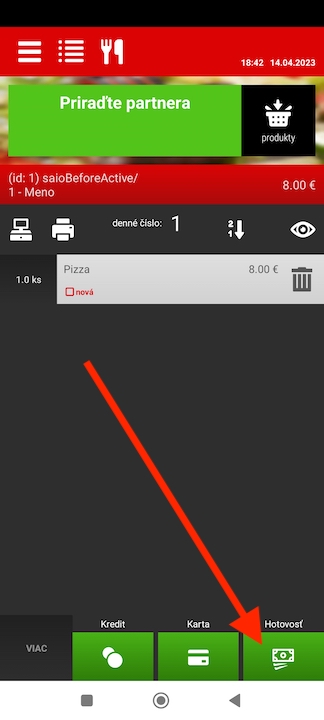
Nachádzate sa v "platobnej kalkulačke" kde je možné pridávať alebo rôzne upravovať platby.
Kliknutím na tlačítko "Vyplatiť + doručené" zadáte príkaz na vytlačenie účtu (eKasa dokadu):